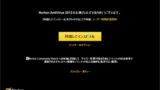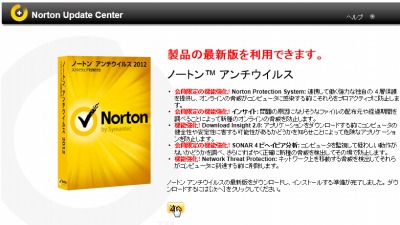
ノートン製品をアップグレードする方法 (Ver.19) です。
ノートン製品をアップグレードする方法
シマンテック社の ノートン アップデート センター にアクセスします。
「今すぐ更新する」か「使用している製品を選択する」画面が表示されます。ここでは使用している製品を Norton AntiVirus 2011 としました。
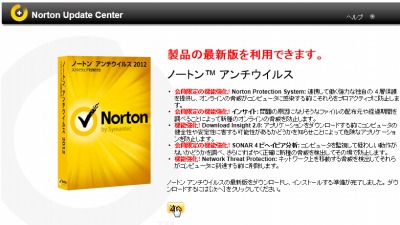
選択した現在利用中の製品に最新版が見つかると、「製品の最新版を利用できます」と表示されます。
[次へ]をクリックします。
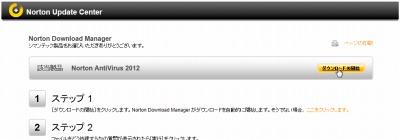
[ダウンロード開始]をクリックします。
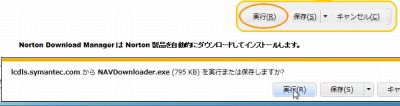
ファイルを保存するか実行するか尋ねられた場合は、[実行]をクリックします(Internet Explorer 9 の例)。
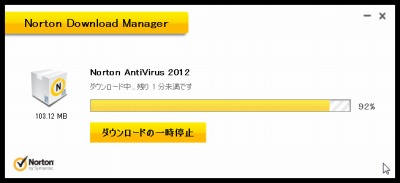
インストーラーがダウンロードされるまでしばらく待ちます。
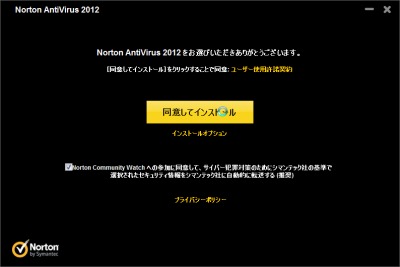
ダウンロードが完了すると上の画面が表示されますので、引き続きインストールを行います。
ノートン製品をインストールする方法
インストール方法については、次のサポート記事をご参照ください:
注意
- Norton AntiVirus 2011 を使用している環境で Norton AntiVirus 2012 (Ver.19)にアップグレードする例です
- 本操作例は Windows 7 SP1 64bit のものです
スポンサードリンク